- Base de conocimientos
- Marketing
- Correo electrónico de marketing
- Gestiona y edita tus plantillas de correo electrónico de marketing guardadas
Nota: Este contenido se tradujo a través de un software y es posible que no haya sido revisado. La versión en inglés se considera, por tanto, la versión oficial y es posible que haya sido actualizada. Para acceder a la versión en inglés, haz clic aquí.
Gestiona y edita tus plantillas de correo electrónico de marketing guardadas
Última actualización: 30 de junio de 2025
Disponible con cualquiera de las siguientes suscripciones, a no ser que se indique de otro modo:
-
Marketing Hub Pro, Enterprise
Puede gestionar o editar las plantillas de email marketing guardadas. Esto le permite modificar plantillas o reutilizarlas en el editor de arrastrar y soltar sin tener que rediseñar una plantilla desde cero.
Para gestionar y editar sus plantillas de email marketing guardadas, debe ser un Superadministrador o tener permisos de herramientas de diseño .
Crear una nueva plantilla de email marketing
- En tu cuenta de HubSpot, dirígete a Marketing > Correo electrónico.
- En la parte superior derecha, haz clic en Crear correo electrónico.
- En el panel derecho, seleccione uno de los siguientes métodos de envío:
- Regular: envíe o programe un único correo electrónico a contactos específicos o a listas basadas en contactos.
- Automatizado: cree y guarde un correo electrónico para automatizarlo mediante workflows.
- Blog/RSS: crea y guarda un correo electrónico para los suscriptores de tu blog o RSS . Este correo electrónico se enviará automáticamente cuando publique nuevos contenidos en su blog o canal RSS.
- En la pestaña Arrastrar y soltar , arriba a la derecha, haga clic en Crear nueva plantilla.
- En el cuadro de diálogo, introduzca un nombre para la plantilla y haga clic en Crear plantilla.
- Cuando hayas terminado de diseñar tu nueva plantilla, haz clic en Guardar y actualizar en la parte superior derecha.
- En el cuadro de diálogo, puede realizar las siguientes acciones:
- Utilizar nueva plantilla: cree un correo electrónico utilizando su nueva plantilla.
- Seguir editando: volver al editor para modificar la plantilla.
- Ver plantillas: volver a la página de listado de plantillas.

Gestione las plantillas de email marketing guardadas
- En tu cuenta de HubSpot, dirígete a Marketing > Correo electrónico.
- En la parte superior derecha, haz clic en Crear correo electrónico.
- En el panel derecho, seleccione uno de los siguientes métodos de envío:
- Regular: envíe o programe un único correo electrónico a contactos específicos o a listas basadas en contactos.
- Automatizado: cree y guarde un correo electrónico para automatizarlo mediante workflows.
- Blog/RSS: crea y guarda un correo electrónico para los suscriptores de tu blog o RSS . Este correo electrónico se enviará automáticamente cuando publique nuevos contenidos en su blog o canal RSS.
- En la pestaña Arrastrar y soltar , haga clic en Plantillas guardadas en el menú de la barra lateral izquierda.
- Para seleccionar una plantilla, sitúese sobre ella en la página de índice y haga clic en Elegir plantilla.
- Para obtener una vista previa de una plantilla, sitúe el cursor sobre ella en la página de índice y haga clic en Vista previa.
- Para ver las plantillas por uso, haga clic en el menú desplegable Ordenar por y seleccione una opción de ordenación.
- Para buscar una plantilla concreta, en la parte superior izquierda, introduzca el nombre de la plantilla en la barra de búsqueda.
- Para revisar y editar las plantillas guardadas, en la parte superior derecha, haga clic en Gestionar plantillas guardadas.
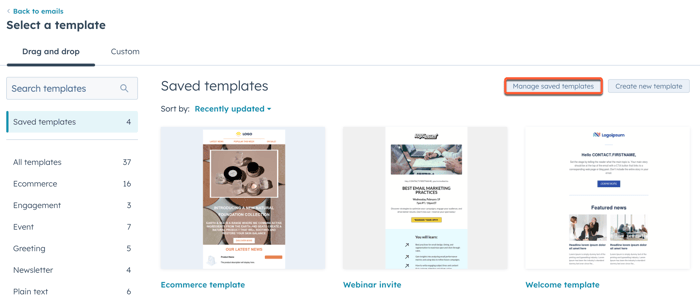
- En el panel derecho, haga clic en Acciones para las siguientes opciones:
-
- Vista previa: muestra las versiones de escritorio y móvil de tu plantilla.
- Editar: modifique su plantilla mediante el editor de correo electrónico de arrastrar y soltar.
- Clonar: duplica una plantilla.
- Borrar: borra definitivamente una plantilla. Los correos electrónicos creados a partir de la plantilla no se verán afectados.
- Utilice esta plantilla: cree un nuevo correo electrónico utilizando la plantilla.
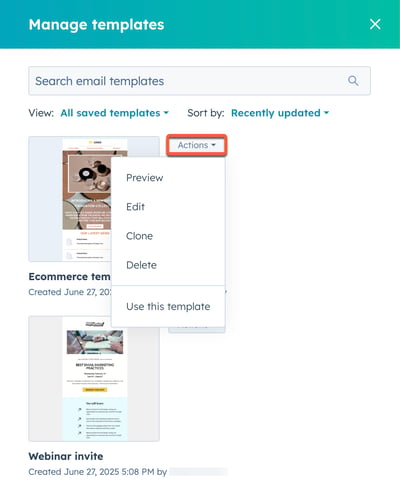
Marketing Email
Gracias por tus comentarios, son muy importantes para nosotros.
Este formulario se utiliza solo para recibir comentarios a la documentación. Cómo recibir ayuda con HubSpot.
